Affichage des hiérarchies de dimensions dans le concepteur de cubes
Le visualiseur de hiérarchies de dimensions du concepteur de cubes permet de visualiser des hiérarchies de dimensions. Pour en savoir plus sur les hiérarchies, reportez-vous à Hiérarchies d'outlines dans le guide Conception et gestion de cubes Essbase.
- Ouvrez le classeur d'application qui contient la hiérarchie que vous voulez visualiser.
- Sélectionnez la feuille de calcul de dimension correspondant à la hiérarchie que vous voulez visualiser.
- Dans le ruban du concepteur de cubes, sélectionnez Visualiseur de hiérarchie
 .
.
Lorsque vous visualisez une hiérarchie dans le concepteur de cubes, vous pouvez effectuer certaines opérations sur celle-ci. En voici quelques exemples :
-
Pour rechercher un membre dans la hiérarchie, saisissez son nom dans la zone de texte Rechercher suivant et cliquez sur Rechercher suivant
 .
. -
Pour rechercher un membre de la dimension dans la feuille de calcul de dimension du classeur d'application, cliquez deux fois sur le membre dans la hiérarchie ou cliquez avec le bouton droit de la souris sur le membre et sélectionnez Aller à
 .
.Le membre correspondant est mis en évidence dans le classeur d'application.
- Pour renommer un membre, procédez comme suit :
- Cliquez avec le bouton droit de la souris sur le membre dans la hiérarchie et sélectionnez Renommer
 .
. - Saisissez le nouveau nom du membre.
- Appuyez sur Entrée.
Le membre correspondant est renommé partout dans les colonnes Parent et Enfant de la feuille de calcul de dimension.
- Cliquez avec le bouton droit de la souris sur le membre dans la hiérarchie et sélectionnez Renommer
- Pour définir le stockage de tous les parents (à l'exception des membres contenant des formules ou définis comme Information seule) sur Calcul dynamique ou Stocké, procédez comme suit :
- Sélectionnez le membre dans la hiérarchie et cliquez sur Modifier les parents
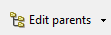 .
. - Dans le menu déroulant, sélectionnez Définir le stockage sur Calcul dynamique ou Définir le stockage sur Stocké.
- Sélectionnez le membre dans la hiérarchie et cliquez sur Modifier les parents
- Pour développer ou réduire une hiérarchie, procédez comme suit :
- Cliquez avec le bouton droit de la souris sur un membre de la hiérarchie.
- Sélectionnez Développer tout ou Réduire tout.
- Pour afficher ou masquer des alias, le stockage ou des opérateurs, procédez comme suit :
- Cliquez sur Afficher
 .
. - Cliquez sur Alias, Stockage ou Opérateur pour afficher ou masquer ces éléments.
- Cliquez sur Afficher